Könnt ihr einen Amazon Fire TV (Stick, Cube…) mit euren Echo-Lautsprechern verbinden? Tatsächlich ist dies möglich. Lasst den gesamten Ton – von Netflix, Prime Video, Spielen, Spotify und anderen Streaming-Angeboten – direkt über Smart Speaker abspielen. Unter Umständen entsteht so ein deutlich besserer Sound als über die Lautsprecher eures Fernsehers. Die Einrichtung kann für Einsteiger dezent irritierend sein, aber wir helfen euch dabei. Und ist sie erledigt, möchtet ihr nicht wieder darauf verzichten.
- Fire TV mit Echo-Lautsprechern verbinden
- Kompatible Geräte
- Tipps & Tricks
- eARC-Rückkanal am Fire TV Stick 4K Max
- Die beste Lautsprecher-Kombination
Fire TV und Echo-Geräte miteinander verbinden
Sind Echo-Lautsprecher und euer Fire TV ordnungsgemäß eingerichtet und befinden sie sich im gleichen WLAN, müsst ihr sie dennoch koppeln und sozusagen miteinander „bekannt machen“.
Fire TV und Echo verbinden – so geht’s in der Alexa-App:
- Startet die Alexa-App und wählt die Option „Geräte“.
- Tippt auf das Plus-Symbol und scrollt zum Ende des Bildschirms.
- Wählt „Lautsprecher kombinieren“ und danach „Heimkino“ aus.
- Entscheidet euch für einen vorhandenen, kompatiblen Fire TV.
- Wählt mindestens einen geeigneten Echo-Speaker aus, für Stereo zwei identische. Wenn vorhanden, ergänzt noch einen Echo Sub.
- Definiert, welcher Echo als linker und welcher als rechter Speaker agieren soll.
- Gebt der erstellten Heimkino-Konfiguration einen Namen.
Folgt abschließend den letzten Anweisungen am Fernseher. Der Fire TV konfiguriert noch die Fire-TV-Fernbedienung so, dass ihr die Lautstärke eurer Echo-Speaker fortan über die Remote ändern könnt.
Wichtig: Fernseher und Lautsprechergruppe müssen sich im gleichen Raum befinden. Alles andere ist ohnehin wenig sinnvoll.
Heimkino-Tonwiedergabe: Diese Geräte sind kompatibel
Das Verbinden zwischen Fire TV und Echo-Gerät nennt Amazon „Heimkino-Tonwiedergabe“. Doch längst nicht alle Streamingplayer und Speaker des Unternehmens sind geeignet. Auch unterscheidet der Hersteller zwischen dem neuen Fire TV Stick 4K Max und den älteren Fire-TV-Varianten.
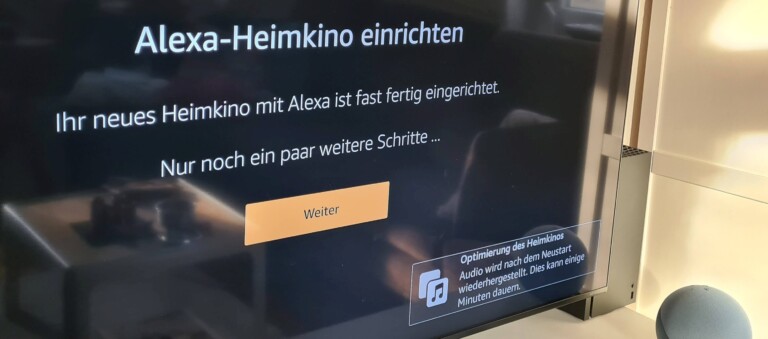
Mit dem Fire TV Stick 4K Max könnt ihr verbinden:
- Echo Studio
- Echo (3. Generation)
- Echo (4. Generation)
- Echo Plus (2. Generation)
- Echo Dot (4. Generation)
- Echo Dot mit Uhr (4. Generation)
- Echo Sub
Mit dem Fire TV (3. Generation), dem Fire TV Stick 4K, dem Fire TV Cube (2. Generation), dem Fire TV Stick Lite und dem Fire TV Stick (3. Generation) dürft ihr koppeln:
- Echo Studio
- Echo (2. Generation)
- Echo (3. Generation)
- Echo (4. Generation)
- Echo Plus (1. Generation)
- Echo Plus (2. Generation)
- Echo Dot (3. Generation)
- Echo Dot (4. Generation)
- Echo Dot mit Uhr (3. Generation)
- Echo Dot mit Uhr (4. Generation)
- Echo Sub
Fire TV mit Echo-Lautsprechern verbinden: Worauf ihr achten solltet
Ein wenig „speziell“ ist die Heimkino-Tonwiedergabe durchaus. Denn sobald ihr eure Echo-Speaker einer Heimkino-Konfiguration zugeordnet habt, könnt ihr beim Streamen von Musik nicht mehr direkt auf die einzelnen Lautsprecher zugreifen. Stattdessen steht nur noch die Heimkino-Gruppe mit ihrem von euch erstellten Namen zur Verfügung.
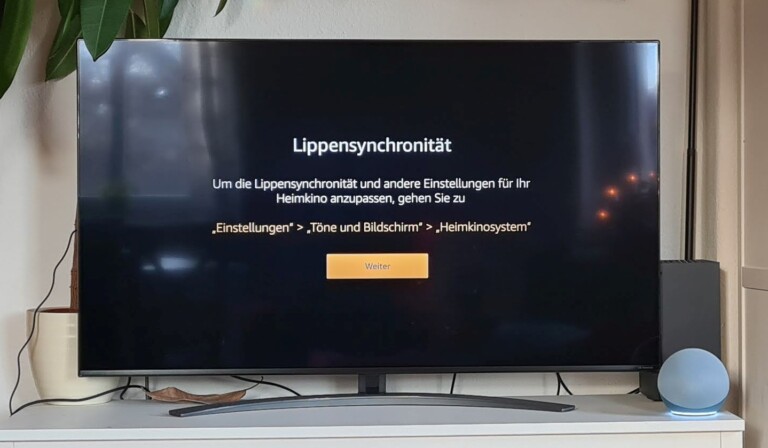
Darüber hinaus solltet ihr weitere Aspekte berücksichtigen:
- Den gewählten Namen der Heimkino-Konfiguration könnt ihr bei Alexa-Spracheingaben verwenden.
- Zum Entkoppeln und Ändern des Heimkinos scrollt in der Alexa-App unter „Geräte“ ganz nach unten. Die Liste aller Gruppen findet ihr dort.
- Der verbundene Fire TV zeigt auf dem angeschlossenen Fernseher aktuell laufende Musik an, beispielsweise Spotify.
- Wenn nicht anders konfiguriert, ist die Fire-TV-Fernbedienung auch für die Lautstärke-Regelung der Echo-Geräte gedacht. In den Fire-TV-Einstellungen lässt sich dies auch abschalten.
- In den Einstellungen (Töne & Bildschirm -> Heimkinosystem) des Fire TVs ändert ihr, sofern nötig, die Latenz – also die Verzögerung zwischen Bilddarstellung und Audioausgabe.
- 5.1- oder 7.1-Konfigurationen sind nicht möglich. Maximal zwei Lautsprecher und ein Subwoofer lassen sich koppeln.
- Ist der Fire TV vom Strom getrennt, ist eine Lautstärkeregelung der Echo-Speaker mittels Fernbedienung nicht möglich.
Rückkanal für den Fire TV Stick 4K Max dank eARC
Richtig spannend wird es, wenn ihr einen Fire TV Stick 4K Max besitzt. Der unterstützt neuerdings den Rückkanal, um Audio-Signale von Spielkonsolen, Blu-ray-Playern und anderen via HDMI an den Fernseher angeschlossenen Geräten über die Echo-Lautsprecher auszugeben.
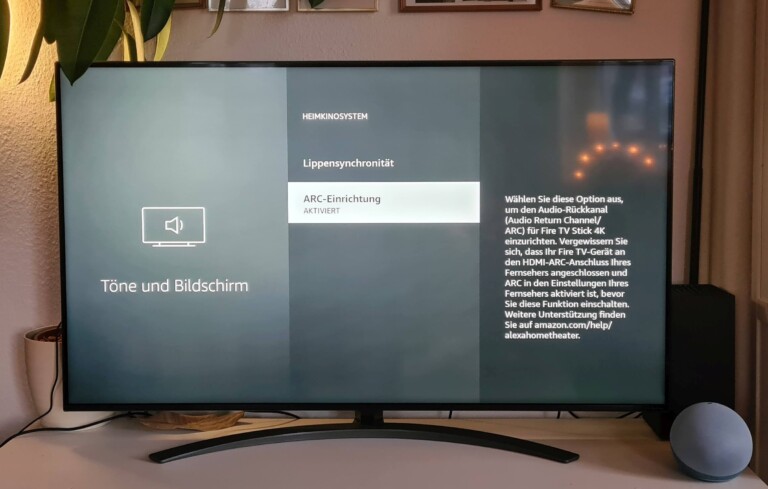
Wichtig: Euer TV sollte über einen HDMI-Port mit eARC-Audio-Funktion verfügen. In diesem muss der Fire TV Stick 4K Max eingesteckt sein. Unter Umständen ist es nötig, in den Optionen eures Fernsehers explizit eARC einzuschalten.
Das Weiterleiten des Tons, zum Beispiel von der Xbox One oder PlayStation 5, geschieht automatisch, sofern ihr, wie oben beschrieben, die Heimkino-Tonwiedergabe ordnungsgemäß konfiguriert habt. Eventuell müsst ihr noch eine eARC-Weiterleitung direkt am Fernseher auswählen. Dies geschieht in der Regel in den Sound-Einstellungen eures TVs.
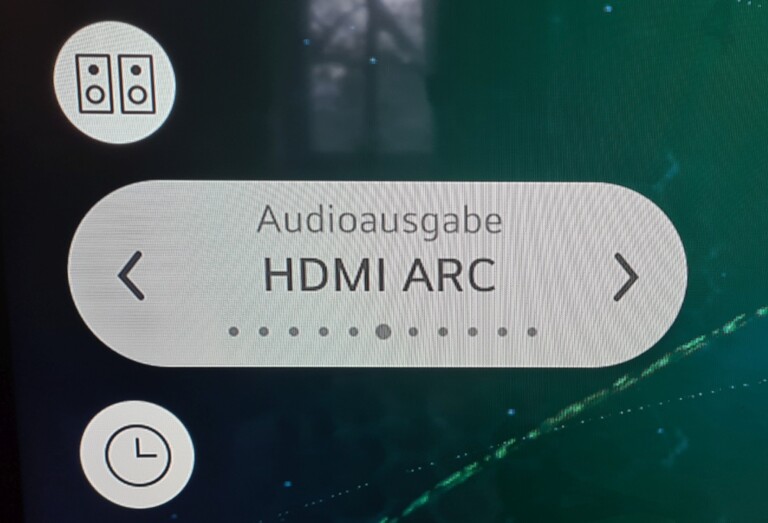
Ausprobiert habe ich es mit der Xbox Series X und der PlayStation 4. In beiden Fällen klappte es reibungslos und verzögerungsfrei.
Die beste Echo-Lautsprecher-Kombination fürs Heimkino
Gerade bei sehr flachen und kleineren Fernsehern ist die Tonqualität der verbauten Lautsprecher ernüchternd. Abhilfe schaffen hochwertige Soundbars oder – wenn zum Beispiel schon vorhanden – leistungsstärkere Echo-Speaker in Kombination mit einem Fire TV. Ich selbst besitze „nur“ einen Echo der 4. Generation, der tatsächlich besser klingt als der Speaker meines LG Nanocell Smart TV aus dem Jahr 2020. Vor allem bei Spielen fällt der deutlich stärkere Bass positiv auf.

Bezogen auf das Heimkino-System von Amazon besteht die beste Kombination aus zwei (mächtigen) Echo Studio – eine Box für links, eine für rechts. Als Ergänzung wäre ein Echo Sub als Subwoofer denkbar. Doch dann wären wir bereits bei einer Konfiguration für über 500 Euro – in dieser Preisklasse gibt’s auch hochwertige Soundbars und andere Lösungen für anspruchsvollere Nutzer.
Preislich attraktiv und schon eine deutliche Steigerung gegenüber schlechten Lautsprechern im TV könnten zwei Echo Dot der 4. Generation oder zwei aktuelle Echo sein. Der Echo der 4. Generation unterstützt zudem Dolby Audio, der Echo Studio sogar Dolby Atmos.

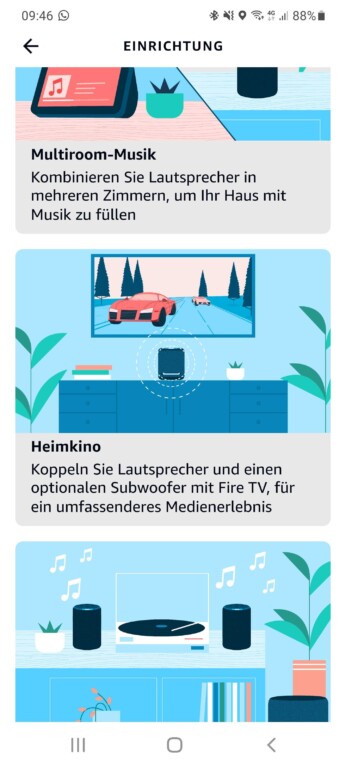
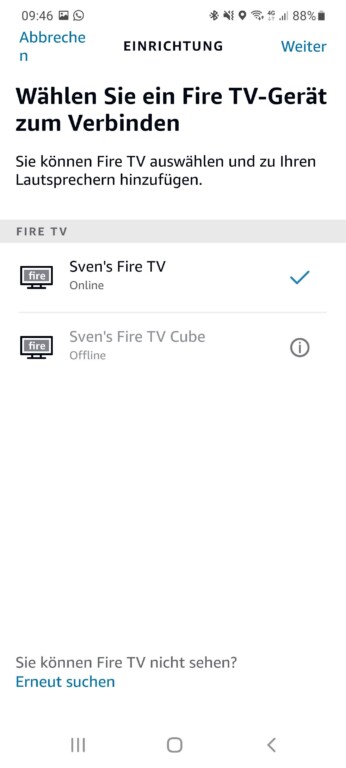
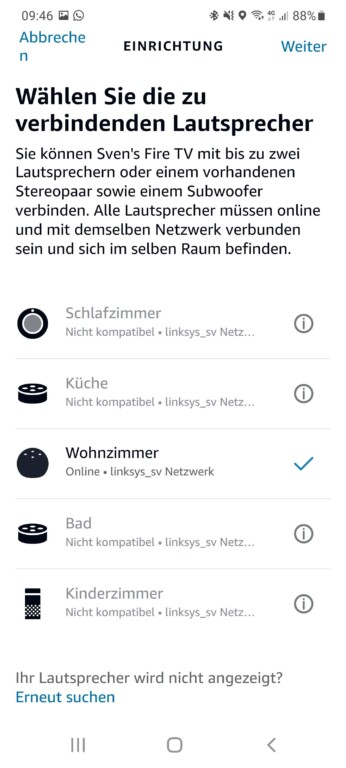
Ich habe mir letztens einen Toshiba 4K Fire TV Fernseher zugelegt. Unglaublicherweise kann ich damit meinen Echo Studio nicht im Heimkinomodus verbinden. Bis dahin nutzte ich einen Cube zusammen mit dem Echo Studio.
Bei Amazon ist es: https://smile.amazon.de/dp/B0BHT47MQC?ref=ppx_yo2ov_dt_b_product_details&th=1
Intern ist es: https://developer.amazon.com/docs/fire-tv/device-specifications-fire-tv-edition-smart-tv.html?v=toshiba4k2022
Das aktuelle Fire OS auf dem Cube ist v7.6.1.4 (PS7614/3227). Fire TV Startseitenversion 6420030.1.
Auf dem Toshiba ist es v7.6.0.0 (PS7600/3498, Fire TV Startseitenversion 6390999.1
Liegt es an der älteren Fire OS Version? Es ist ja schon frech, bei einem aktuellen Gerät nicht die aktuelle Software anzubieten.
Viele Grüße
Thomas
Ich persönlich denke, dass es nicht an der Version von FireOS liegt, sondern schlicht an der Kompatibilität: Der Toshiba gehört nicht zu den unterstützten FireOS-Geräten, die das Koppeln mit Smart Speakern erlauben. Ob das technisch nicht möglich oder seitens Amazon nicht gewünscht ist – keine Ahnung. Ich vermute, das ist Absicht von Amazon. Aber wie gesagt: Es ist eine Vermutung. Wieso nutzt du nicht deinen Cube weiter am Toshiba? Spräche ja auch nichts dagegen…